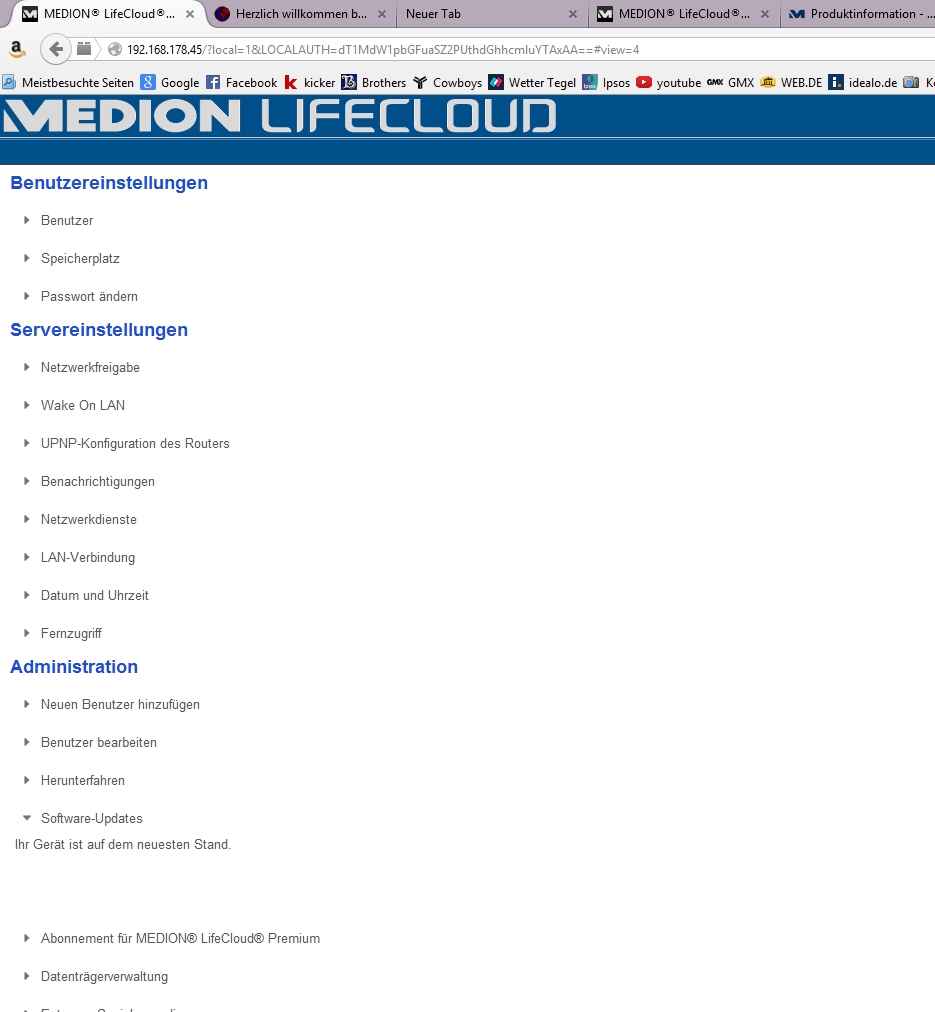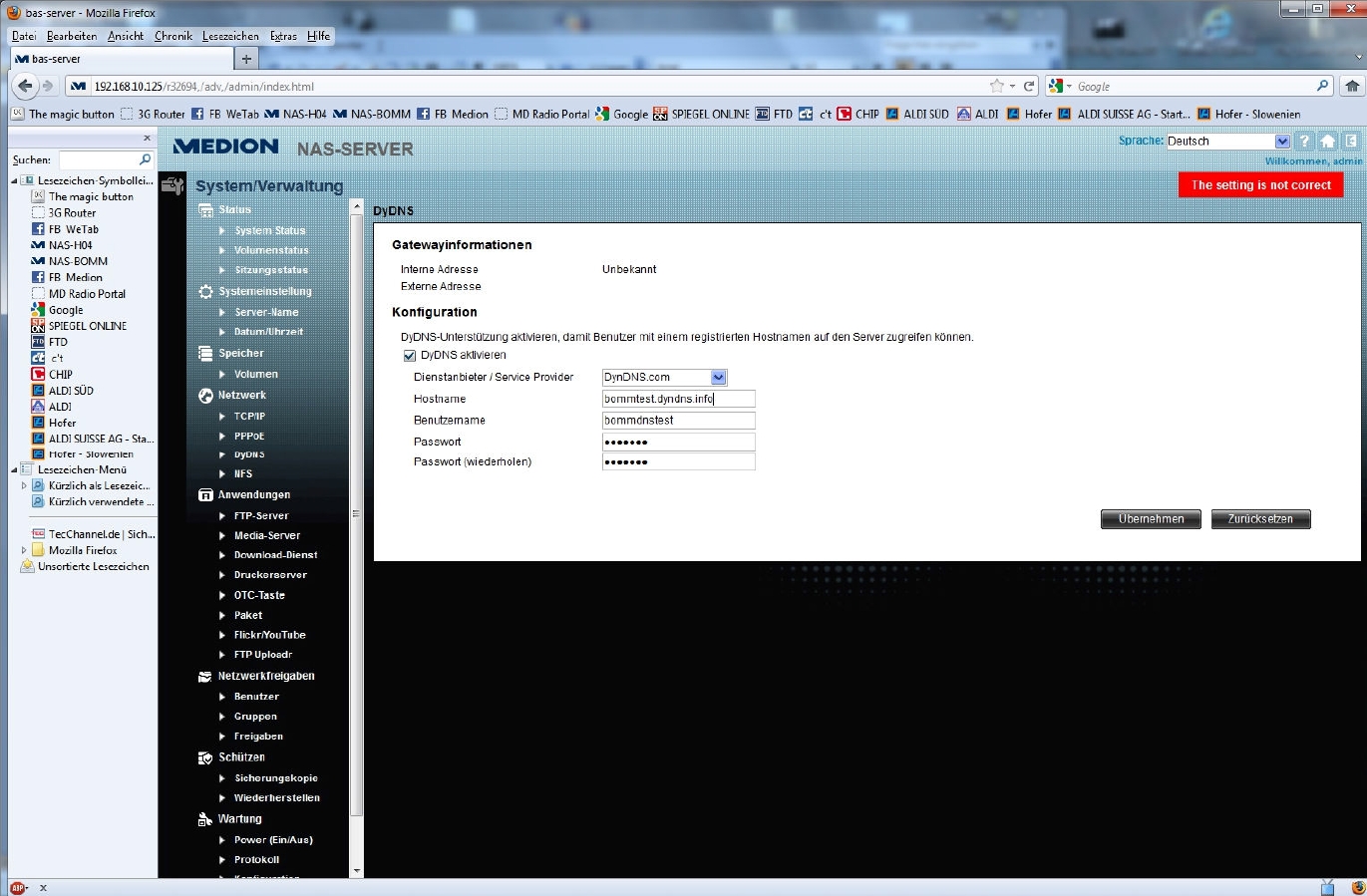- Community
- :
- Deutsch
- :
- Diskussionsforum
- :
- Computer / Netzwerk
- :
- Netzwerk / Speicher
- :
- Re: NAS P89653 (MD 90223) als Dropbox-Ersatz einri...
- RSS-Feed abonnieren
- Thema als neu kennzeichnen
- Thema als gelesen kennzeichnen
- Thema für aktuellen Benutzer floaten
- Lesezeichen
- Abonnieren
- Stummschalten
- Drucker-Anzeigeseite
NAS P89653 (MD 90223) als Dropbox-Ersatz einrichten
- Als neu kennzeichnen
- Lesezeichen
- Abonnieren
- Stummschalten
- RSS-Feed abonnieren
- Kennzeichnen
- Anstößigen Inhalt melden
am 27.07.2015 18:26
am 27.07.2015 18:26
NAS P89653 (MD 90223) als Dropbox-Ersatz einrichten
Liebe Community,
vor zwei Monaten habe ich mir die NAS im Medion-Shop bestellt, da ich sie als Ersatz für meinen bestehenden Dropbox-Account einsetzen wollte. Die Berichte auf den gängigen Computerseiten lasen sich ja einigermaßen verlockend...
Nachdem ich alles wie beschrieben eingerichtet hatte stehe ich nun vor dem Problem, dass ich der NAS gerne eine feste Netzwerkadresse zuweisen möchte, die es mir ermöglicht, wie bei der Dropbox meine Daten von überall auf der Welt auf meine Netzwerkfestplatte zu Hause zu speichern und nicht in irgendwelchen Clouds.
Bei einem kostenfreien Dienst habe ich mir eine "DynDNS"-Adresse gesichert, stehe nun allerdings vor dem Problem, dass ich diese auf meiner NAS-Benutzeroberfläche nirgendwo eingeben kann.
Überhaupt ist die Einrichtung weiß Gott nicht so einfach, wie es im Vorfeld aussah.
Die NAS hängt per LAN-Kabel an einer Fritz-Box 6360. Möglicherweise gibt es ja eine ganz einfache Möglichkeit, sie über die Fritz-Box zu erreichen. Allerdings wird sie mir im Menü der Box überhaupt nicht angezeigt...
Die freundliche Dame an der Hotline empfahl mir zweiAnleitungen zum Download, die die Einrichtung bildhaft erklären sollen. Das scheitert allerdings schon daran, dass die Benutzeroberflächen, wie sie auf den Anleitungen abgebildet sind, mit meiner überhaupt nicht übereinstimmen.
"Die Einrichtung des DynDNS-Clients findet in der Administrationsoberfläche des NAS-Servers unter der Rubrik "Netzwerk" statt." Eine solche Benutzeroberfläche erreiche ich bei mir überhaupt nicht. Meine sieht so aus...:
Die in der Anleitung so:
Bei meiner Oberfläche gelange ich überhaupt nicht in einen Bereich, wo ich die DynDNS eingeben kann.
Kann mir jemand helfen? Was mache ich falsch???
Herzliche Grüße aus Berlin in die Runde
Wanninger
- Als neu kennzeichnen
- Lesezeichen
- Abonnieren
- Stummschalten
- RSS-Feed abonnieren
- Kennzeichnen
- Anstößigen Inhalt melden
30.07.2015 08:19 - bearbeitet 31.07.2015 07:54
30.07.2015 08:19 - bearbeitet 31.07.2015 07:54
Hallo @Wanninger und herzlich willkommen in der Community.
Dann werde ich mal versuchen, das Thema zu entknoten. ![]()
Wir haben zwei unterschiedliche Arten von NAS-Servern verkauft:
- NAS-Server (gibts nur mit 1 HDD)
- Lifeclouds (gibts mit 1 oder 2 HDDs)
Bei den Lifeclouds (eine solche besitzt du) wird bei der Ersteinrichtung automatisch eine Art DynDNS eingerichtet, so dass du deine Cloud von einem PC aus immer über unsere Lifecloudwebsite erreichen kannst, wenn du dort den Lifecloudnamen, den Benutzernamen und das Kennwort eingibst. Für den Zugriff von einem Smartphone aus gibt es im Playstore die MEDION LifeCloud App.
Bei den herkömmlichen NAS-Servern hingegen wurde dieser Dienst noch nicht automatisch eingerichtet, so dass man dort einen separaten DynDNS Dienst brauchte. Die Anleitung die du bekommen hast, ist für eben diese älteren NAS-Server gedacht. Theoretisch trägt man aber seine DynDNS Zugangsdaten immer im Router ein, damit dieser die bei jeder Neueinwahl aktuell vom Internetprovider zugewiesene öffentliche IP-Adresse in eine DynDNS Datenbank überträgt und der Router somit immer nach außen hin mit ein und demselben Namen erreichbar ist. Im Router musste man dann noch ein Portforwarding auf die interne IP des NAS-Servers einrichten und schon war der Server von außen erreichbar. Manche ältere Router hatten jedoch keinen solchen DynDNS Menüpunkt so dass es alternativ einen solchen "DynDNS Updater" (quasi als Goodie) im Webinterface der herkömmlichen NAS-Server gab.
Bei deiner Lifecloud benötigst du theoretisch keinen separaten Dienst, um darauf von außen zuzugreifen. Dies wird, wie oben erwähnt, durch die Lifecloudseite oder die App realisiert. Probier das doch mal aus. Eventuell reicht dir das ja schon.
Seltsam ist jedoch, dass die Lifecloud nicht im Menü deiner FritzBox erscheint. Kannst du denn aus deinem LAN ganz normal auf die LifeCloud zugreifen und Daten darauf speichern? Dann muss sie auch in der FritzBox irgendwo zu sehen sein.
Beste Grüße - Andi
MEDION. LÄUFT BEI MIR.
• Web: www.medion.de • Community: community.medion.com • Facebook: MEDIONDeutschland • Instagram: @medion.de
- Als neu kennzeichnen
- Lesezeichen
- Abonnieren
- Stummschalten
- RSS-Feed abonnieren
- Kennzeichnen
- Anstößigen Inhalt melden
am 30.07.2015 10:00
am 30.07.2015 10:00
Wow,
das nenne ich mir ja mal eine zügige und umfangreiche Antwort. Vielen Dank dafür!!!
Die App hatte ich mir bereits bei der ersten Inbetriebnahme heruntergeladen - jedoch erhalte ich hierüber eigenartigerweise nicht immer Zugriff auf die Lifecloud...
Ferner kann ich damit nur Einzeldateien hochladen, was einen wesentlichen Unterschied zur eigentlich liebgewonnenen Dropbox darstellt. Dort wurden meine ganzen neuen Bilder jedesmal automatisch hochgeladen, sobald ich mich in irgendeinem Wifi-Bereich befand. Sehr komfortabel...!!!
Komischerweise hat der Zugriff auf die Lifecloud gerade von meinem Arbeitsplatz aus funktioniert!??! Bislang verlief das immer erfolglos.
Ich hatte mich zwischenzeitlich auf die Suche nach anderen Apps begeben, mit denen einen automatischer Upload meiner neuen Bilder durchgeführt werden kann. Hierzu ist es allerdings dann erforderlich, eine entsprechende Adresse der Lifecloud anzugeben. Und genau die konnte ich bislang nicht einrichten...
Ein automatischer Sammelupload über die Lifecloud-App wäre mir persönlich am Allerliebsten - leider finde ich hierfür keine Einstellungsmöglichkeit...
Grüße aus Berlin
Wanninger
- Als neu kennzeichnen
- Lesezeichen
- Abonnieren
- Stummschalten
- RSS-Feed abonnieren
- Kennzeichnen
- Anstößigen Inhalt melden
am 30.07.2015 15:22
am 30.07.2015 15:22
Hallo @Wanninger.
Die Lifecloud App bietet leider nicht den von dir gewünschten Funktionsumfang.
Eine Adresse brauchst du meiner Meinung nach nicht einrichten, da diese schon existiert. Der Browser und die App können ja auch auf deine Cloud zugreifen.
Die http Adresse zum Zugriff auf deine Cloud kannst du nach dem Einloggen in der Adresszeile deines Browsers ablesen:
http//cs.DEINLIFECLOUDNAME.lifecloudmedion.com/#view=0
Eventuell kann man so eine Adresse auch in die App eintragen. Vielleicht klappt es ja mit ein wenig Tüfteln. Ansonsten habe ich erstmal keine Idee.
Notfalls nutzt du weiter Dropbox und schiebst die Bilder einmal manuell vom Dropboxordner übers Netzwerk auf die Lifecloud wenn du den PC an hast.
Gruß - Andi
MEDION. LÄUFT BEI MIR.
• Web: www.medion.de • Community: community.medion.com • Facebook: MEDIONDeutschland • Instagram: @medion.de



 (de) ▼
(de) ▼  Click here to read this page in English
Click here to read this page in English Cliquez ici pour lire cette page en français
Cliquez ici pour lire cette page en français Klik hier om deze pagina in het Nederlands te lezen
Klik hier om deze pagina in het Nederlands te lezen